Spremenite predlogo mape v sistemu Windows 10
Kako spremeniti predlogo pogleda za pogon, mapo ali knjižnico v sistemu Windows 10
Če uporabljate File Explorer, morda že veste, da ima lepo funkcijo za prilagajanje nastavitev pogleda vsake mape. V sistemu Windows 10 ima pet predlog map - Splošni predmeti, Dokumenti, Slike, Glasba in Video posnetki. To dodaja večjo prilagodljivost za ogled vaših osebnih podatkov. Tukaj je opisano, kako spremenite predlogo mape za mapo, pogon ali knjižnico v sistemu Windows 10.
Oglas
Uporabniki File Explorerja so morda opazili, da ko brskate po mapi, ki vsebuje datoteke določenega tip, recimo slike, aplikacija prikaže seznam datotek nekoliko drugače kot v drugih mapah imeti. Dodaja dodatne stolpce, prikazuje EXIF in predogled za slike, prikaže oznake za glasbene datoteke. Windows poskuša samodejno optimizirati pogled datoteke z eno od petih predlog.
- Splošne postavke
- dokumenti
- Slike
- Glasba
- Video posnetki
Windows 10 lahko samodejno zazna, katero točno predlogo uporabiti za mapo, tako da analizira njeno vsebino. Če mapa vključuje različne vrste datotek, bo uporabljena predloga Splošni elementi, razen če je večina datotek v tej mapi določene vrste datoteke.
Privzeto predlogo mape, ki jo je samodejno dodelil File Explorer, lahko preglasite in jo ročno spremenite za katero koli mapo. Evo, kako je to mogoče storiti.
Če želite spremeniti predlogo mape v sistemu Windows 10,
- Pomaknite se do nadrejene mape (Ta računalnik za pogon), ki vsebuje podmapo, za katero želite spremeniti predlogo.
- Z desno tipko miške kliknite mapo, za katero želite spremeniti predlogo, in izberite Lastnosti iz kontekstnega menija.
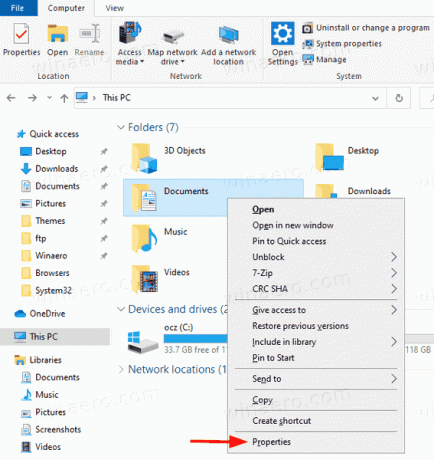
- V pogovornem oknu Lastnosti pojdite na Prilagoditi zavihek.

- Izberite predlogo v Optimizirajte to mapo za spustnem seznamu in kliknite V redu.
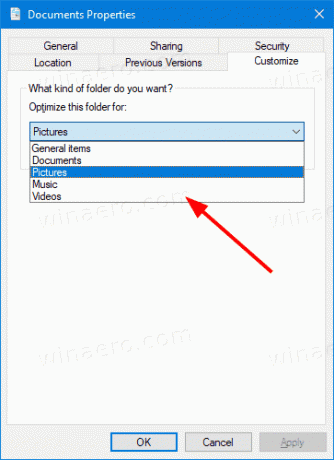
- Če želite, lahko isto predlogo uporabite tudi za vse podmape, tako da omogočite možnost To predlogo uporabite tudi za vse podmape.

Končali ste! Predloga mape je zdaj spremenjena.
Podobno lahko spremenite predlogo pogleda za knjižnico.
Spremenite predlogo mape za knjižnico
- Odprite knjižnice mapo.
- Z desno tipko miške kliknite knjižnico, za katero želite spremeniti predlogo pogleda.
- Izberite Lastnosti iz kontekstnega menija.
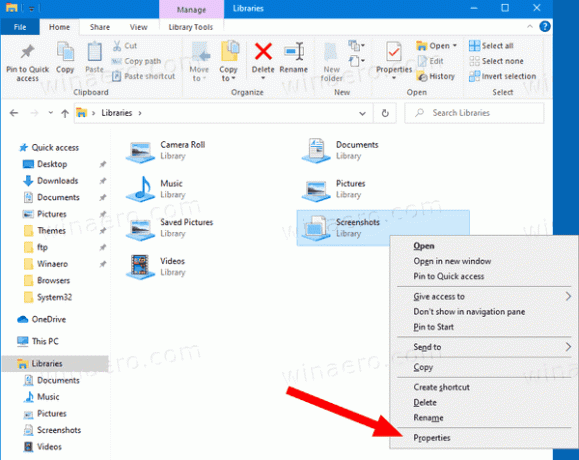
- Izberite želeno predlogo pogleda pod Optimizirajte to knjižnico zain kliknite V redu.
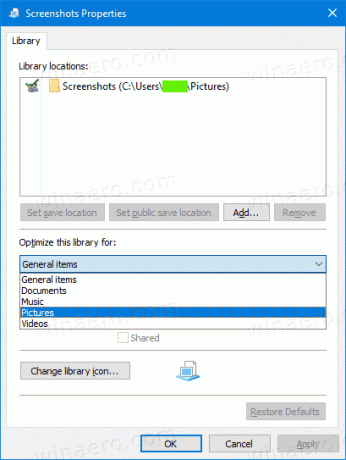
- Predlogo pogleda za odprto knjižnico lahko spremenite tudi neposredno na traku s klikom na Orodja za knjižnico > Upravljanje > Optimiziraj knjižnico za > Ime predloge.

To je to!
Povezani članki:
- Spremenite predlogo za pogled mape za vse mape v sistemu Windows 10
- Nastavitve pogleda varnostne mape v sistemu Windows 10
- Spremeni skupino po in razvrsti po pogledu mape v sistemu Windows 10
- Dodajte zavihek Prilagodi v mapo namizja v sistemu Windows 10
- Kako spremeniti ikono mape v sistemu Windows 10
- Spremenite ikono pripete mape v hitrem dostopu v sistemu Windows 10
- Odstranite zavihek Prilagodi iz lastnosti datoteke v sistemu Windows 10
- Odstranite zavihek Varnost iz lastnosti datoteke v sistemu Windows 10



